大家好,欢迎大家一起来和我分享及学习,我们一起来涨知识吧!

我们在日常使用电脑的过程中,难免会遇到操作系统崩溃而无法使用的情况。当问题无法解决的时候,我们只有进行操作系统的重装了。
操作系统重置还原
就好像类似手机具备恢复出厂设置功能一样,Windows 10提供了系统重置功能,用于将电脑操作系统恢复到出厂状态。
目前的品牌电脑,很多提供了一键恢复的功能,我们在磁盘管理软件查看磁盘时,可以看到品牌厂商在电脑出厂时,默认在硬盘上设置了隐藏分区,用来存储系统重置的文件。当然,除了品牌厂商出厂时提供的一键恢复功能外,系统重置还有很多其他方式,如Ghost 还原、Windows系统镜像备份、U盘重新安装系统等,都能达到系统重置的目的。下面我们来详细介绍 Windows 10系统自带的系统重置还原功能,具体操作步骤如下。

一、操作系统可以正常启动状态下。
(1)单击任务栏左下角开始菜单图标,在弹出菜单中单击“设置”选项,弹出窗口。
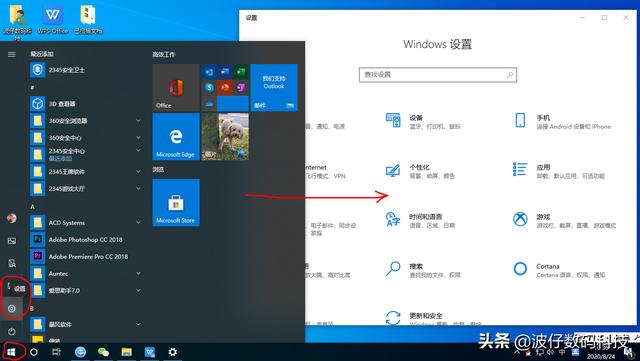
(2)单击“更新和安全”选项,弹出窗口。
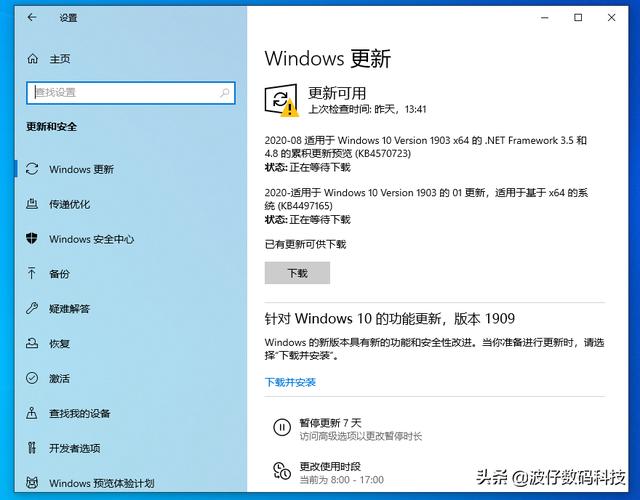
(3)单击“恢复”选项,右侧窗口。
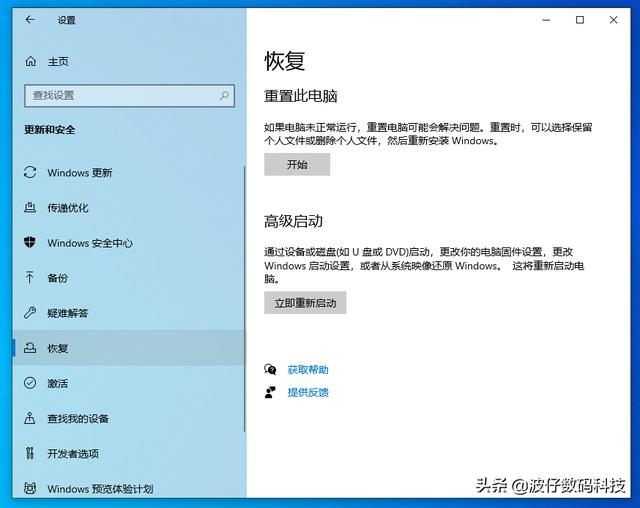
(4)单击“开始”按钮,弹出对话框。
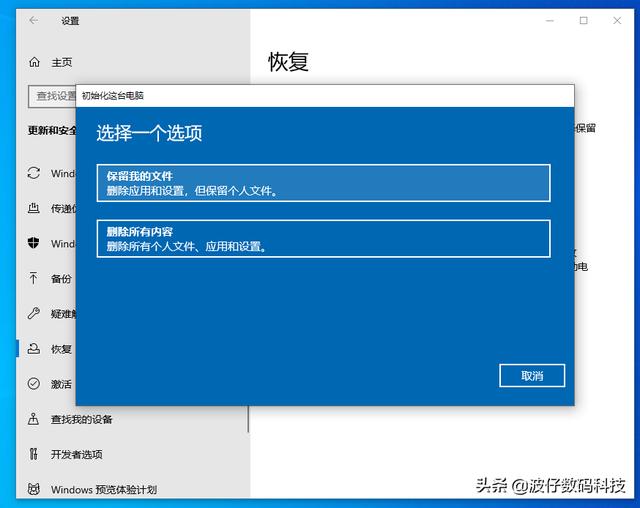
(5)可以选择保留原个人设置,也可以选择删除个人所有内容。这里单击“保留我的文件”选项,弹出对话框。
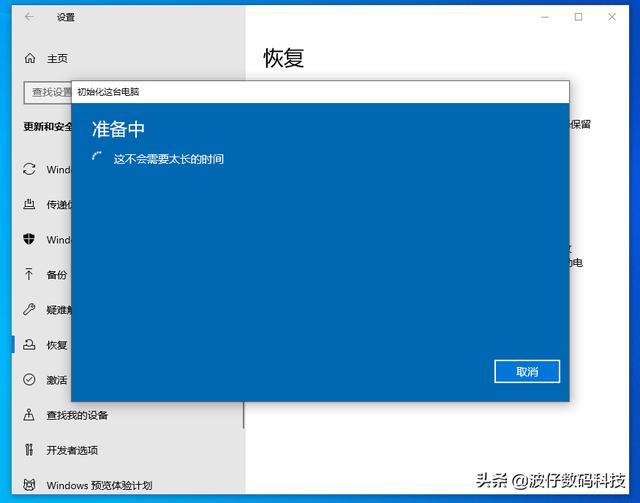
(6)单击“重置”按钮。此时,操作系统会自动重启并开始重新安装,等待重新安装完成即可。
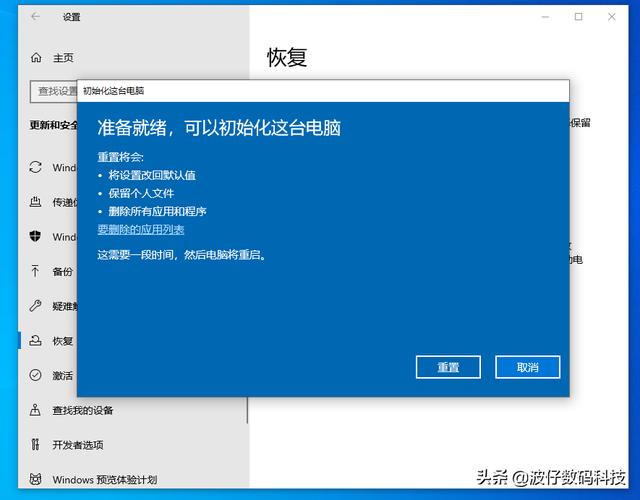
二、操作系统无法正常启动状态下。
(1)当操作系统无法正常启动时,上面的方法就无法进行系统重置了。此时启动操作系统,Windows 10会首先进入“自动修复”的界面。
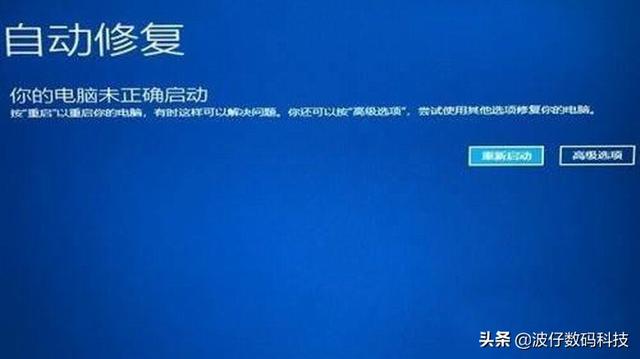
(2)单击“高级选项”,弹出窗口。
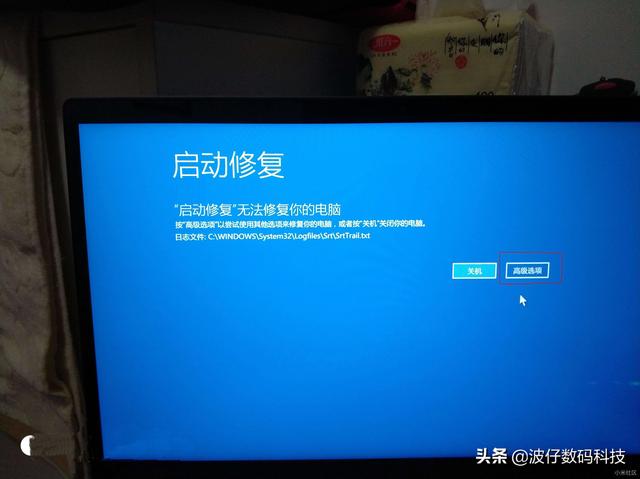
(3)单击“疑难解答”选项,弹出窗口如。
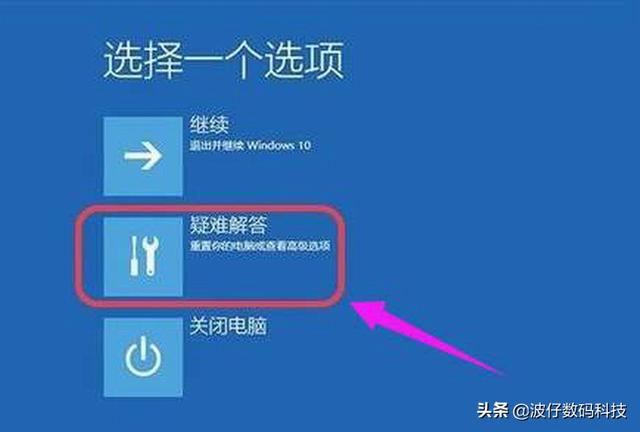
(4)单击“重置此电脑”。后续的操作步骤与“操作系统可以正常启动状态下”的情况相同,这里不再赘述。
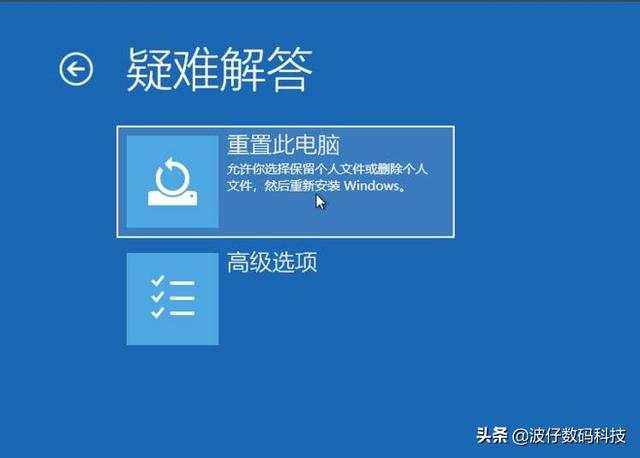
好了,以上就是今天给大家分享的内容,希望大家也有所了解,非常感谢大家的支持与关注,我们下期再见,谢谢!





















 被折叠的 条评论
为什么被折叠?
被折叠的 条评论
为什么被折叠?








